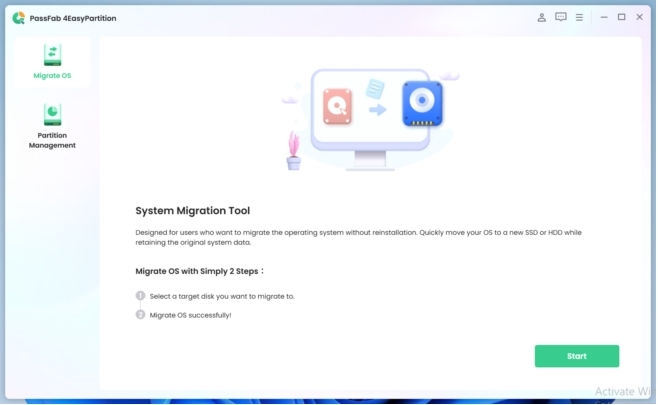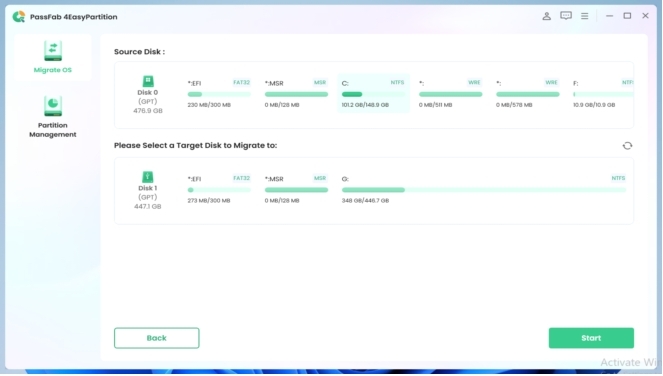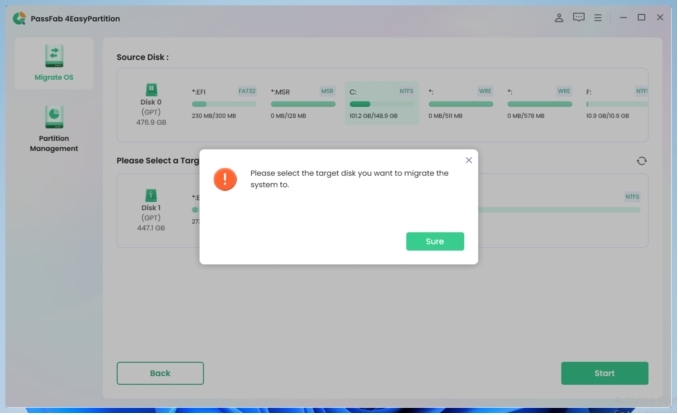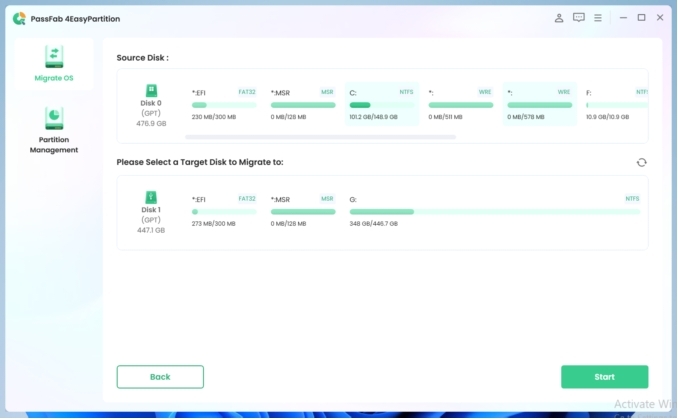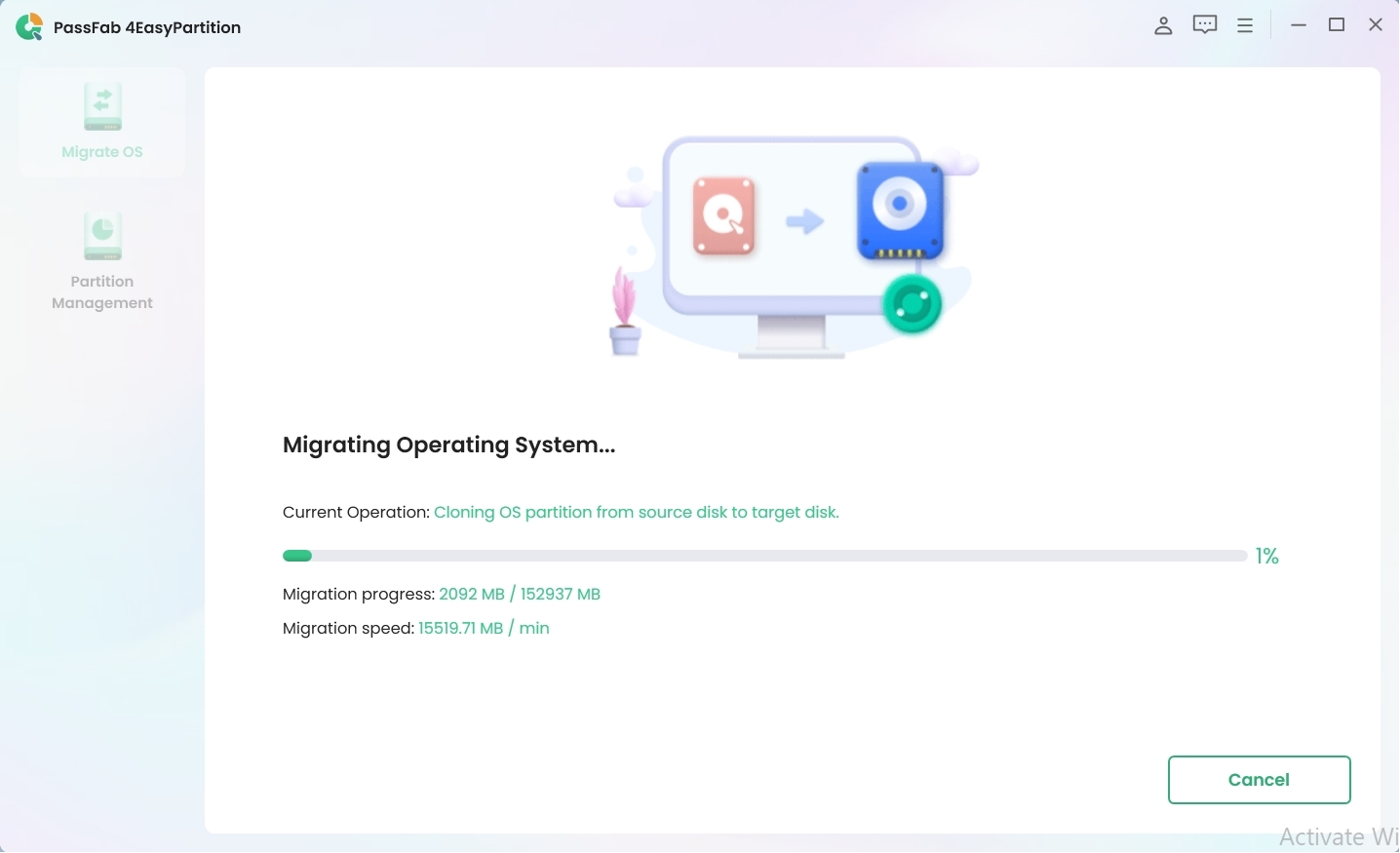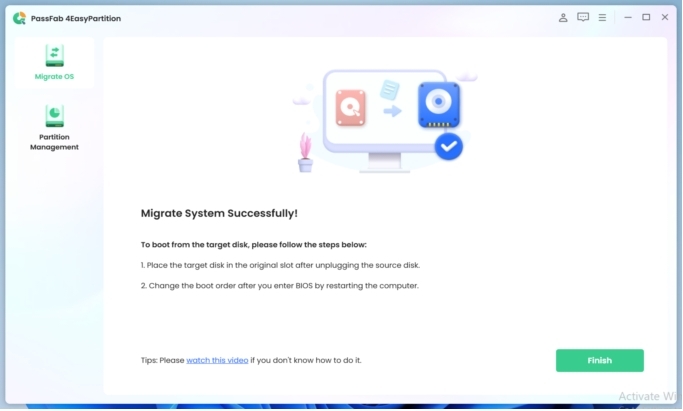La mayoría de los usuarios de Windows desean trasladar su sistema operativo (SO) a una unidad de estado sólido (SSD). La transferencia del SO a un SSD puede resultar molesta. Para este propósito, existen varias herramientas disponibles. En este artículo, explicaré cómo migrar únicamente el SO a un SSD de manera efectiva.
La pregunta principal es cómo migrar solo el SO desde un disco duro (HDD) a un SSD. Las herramientas internas de Windows, como la creación de una imagen del sistema, pueden resultar desalentadoras para los usuarios. Una herramienta de clonación puede ser la mejor opción para copiar el SO al SSD.
Parte 1. ¿Por qué mover el sistema operativo Windows 11/10/8.1/8/7 a un SSD?
Parte 2. Migrar solo el SO o realizar una instalación limpia
Parte 3. Solución de problemas: ¿Por qué no puedo migrar el SO al SSD con éxito?
- Razones por las que falla la clonación del sistema operativo al SSD
- ¿Cómo solucionar el problema de migración del SO al SSD?
Parte 4. Migrar solo el SO a un SSD utilizando PassFab 4EasyPartition de manera efectiva
Conclusión
Parte 1. ¿Por qué mover el sistema operativo Windows 11/10/8.1/8/7 a un SSD?
Los usuarios migran el sistema operativo Windows 11/10/8.1/8/7 a un SSD debido a las siguientes razones:
- La migración a un SSD hace que tu computadora funcione más rápido. A cambio, se logra un mejor rendimiento.
- Los usuarios mueven el sistema operativo de Windows a un SSD para evitar reinstalarlo. Mover un sistema mantiene los datos seguros y ahorra tiempo y energía en comparación con una instalación desde cero.
- Se traslada el SO a un SSD más pequeño o más grande cuando los usuarios experimentan escasez de espacio.
- El SSD, una unidad de disco avanzada en el mercado, tiene una mayor eficiencia y durabilidad que un HDD (Disco Duro).
- El SSD consume poca energía y funciona con una mejor resistencia a los golpes.
- El SSD es comparativamente más rápido en lectura, escritura y arranque.
Las razones mencionadas anteriormente son algunas de las principales razones para migrar el SO a un SSD. Además de estas razones, los usuarios de Windows saben que no todos los equipos con Windows 10 pueden actualizarse a Windows 11. Y Windows 11 requiere mayores requisitos de configuración de la computadora. Por lo tanto, los usuarios prefieren migrar Windows 11 a un SSD en lugar de a un HDD.
Parte 2. Migrar solo el sistema operativo (SO) o realizar una instalación limpia:
Si deseas conservar tus datos y configuraciones del sistema, la migración del SO es la mejor opción. Si migras solo el SO, se requieren menos habilidades técnicas y menos tiempo. Además, te garantiza la forma más rápida de mover el SO a un nuevo disco duro. Sin embargo, requiere suficiente espacio en el SSD para clonar todos tus datos anteriores. No puedes excluir ningún archivo y debes copiar todos tus datos en un nuevo disco duro.
Por otro lado, una instalación limpia del SO requiere habilidades informáticas más avanzadas. Y tu computadora se convierte en un sistema totalmente nuevo. Además, una instalación limpia es obligatoria cuando los usuarios enfrentan problemas como un fallo del sistema, una pantalla azul/negra de la muerte, una infección de virus o cuando la computadora no arranca. Una instalación limpia lleva tiempo porque requiere la reinstalación de tus programas. Sin embargo, limpia tu sistema y no hay archivos basura que dañen tu sistema.
En resumen, mover el SO a un nuevo disco duro es una forma eficiente que ahorra tiempo. Replica tus datos y programas recientemente instalados en un nuevo disco. La clonación es efectiva si tienes prisa por mover el SO de Windows a otro disco. Pero si enfrentas problemas de compatibilidad con tus programas, una instalación limpia es mejor porque devuelve tu sistema a su estado predeterminado.
Parte 3. Solución de problemas: ¿Por qué no puedo migrar el SO al SSD con éxito?
Las computadoras se han convertido en una parte esencial de nuestras vidas y trabajo. Los usuarios de computadoras copian el SO en un nuevo SSD para mejorar la velocidad y minimizar el tiempo de inicio. Además, esto aumenta el rendimiento de las computadoras. Comúnmente, un usuario de computadora informa que no puede migrar su sistema operativo a otro disco. Por lo tanto, debemos centrarnos en las razones que dificultan a los usuarios migrar el SO al SSD.
Razones por las que falla la clonación del sistema operativo al SSD
- La falla en migrar el SO al SSD puede ocurrir debido a problemas de software.
- El espacio reducido en el SSD de destino.
- Los problemas de controladores pueden causar problemas en la migración.
¿Cómo solucionar el problema de migración del SO al SSD?
- Si el disco de origen y el SSD tienen el mismo tamaño, reduce la capacidad del disco de origen para completar el proceso de migración.
- Si la migración falla debido a un problema de controlador, actualiza el controlador actual.
- Si el problema de migración ocurre debido a un software incorrecto, cambia el software.
Parte 4. Migrar solo el SO al SSD utilizando PassFab 4EasyPartition de manera efectiva
En los últimos años, los SSD se han convertido en discos duros de alta gama para el almacenamiento de datos. Los usuarios también están buscando cómo mover Windows de un HDD a un SSD. Puedes reemplazar tu antiguo HDD con el nuevo SSD. Existen muchas formas de migrar el SO al SSD, pero PassFab 4EasyPartition es un software confiable y que ahorra tiempo. Su interfaz sencilla facilita a los usuarios migrar el SO al SSD de manera efectiva y sencilla. PassFab 4EasyPartition funciona para clonar el sistema operativo al SSD sin necesidad de reinstalar Windows. Antes de utilizar esta herramienta, debes preparar tu sistema para copiar el SO a un nuevo SSD.
Preparar todo para transferir el SO al SSD:
Debes realizar algunas preparaciones antes de transferir el SO al SSD. Y puedes comenzar la migración con PassFab 4EasyPartition después de seguir todas las preparaciones:
- Conecta un nuevo SSD a la PC
- Elimina archivos grandes innecesarios en el disco duro
- Restaura los datos de la unidad C
- Descarga la herramienta de migración del SO
El paso más importante es descargar la herramienta de migración del sistema operativo. Debe descargar la herramienta de migración del sistema operativo: PassFab 4EasyPartition simplemente después de hacer clic en el botón de descarga. La descarga se completa en unos segundos. Después de seguir todos estos pasos preparatorios, puede transferir el sistema operativo a SSD.
Cómo migrar solo el SO utilizando PassFab 4EasyPartition
PassFab 4EasyPartition es la forma más segura de migrar el SO a un HDD o SSD con solo unos pocos clics. Debes seguir los siguientes procedimientos para utilizar esta herramienta de migración.
- Conecta un nuevo disco
- Ejecuta la migración del sistema:
- Una vez que descargue e inicie PassFab 4EasyPartition, toque "Iniciar" para migrar.

- Seleccione tanto el disco de origen como el disco de destino. Después de eso, haga clic en "Iniciar" para continuar. Comúnmente, el disco de origen menciona el disco del sistema mientras que el disco de destino es un disco externo insertado.

-
Obtendrá una ventana emergente de riesgo frente a usted. Toque "Seguro" para pasar al siguiente.

-
Toque "Iniciar" después de revisar la información del disco de origen y del disco de destino de la interfaz de vista previa.

-
Espere a que se complete el proceso de migración. El tiempo de migración varía de unos minutos a diez minutos, según el tamaño de los datos a migrar.

-
La migración exitosa de su sistema se ha realizado. Ahora, toque "Finalizar" para completar el proceso de migración.

- Arranca el ordenador desde el nuevo disco
- Haz clic en la tecla de arranque después de reiniciar tu ordenador. El menú de arranque aparecerá después de un tiempo.
- Selecciona el nuevo disco duro como dispositivo de arranque. Luego presiona "Enter" para reiniciar desde él.
En primer lugar, debes conectar tu computadora a una nueva unidad USB, HDD o SSD a la cual deseas migrar el SO.
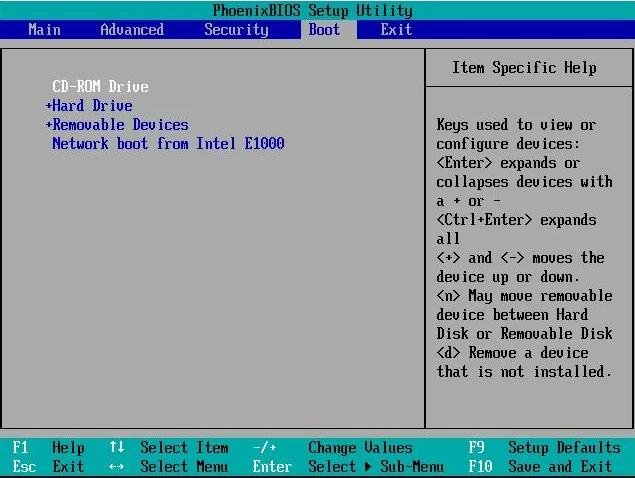
Conclusión
Existen múltiples herramientas disponibles para migrar el SO a un SSD. Sin embargo, PassFab 4EasyPartition es un software confiable para mover eficientemente el SO a un HDD/SSD con solo unos pocos clics. Esta herramienta realiza la migración de manera rápida sin requerir la reinstalación de Windows. Además, PassFab 4EasyPartition cuenta con una interfaz sencilla que lo convierte en la forma más fácil de migrar el SO.